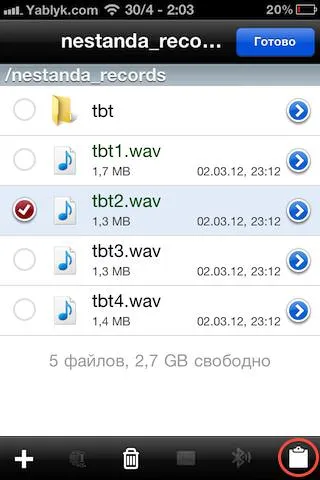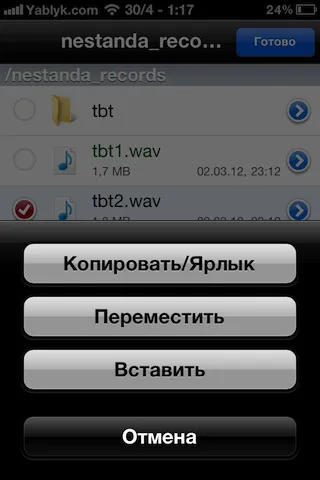Как да изтеглите и качване на файлове от
Въпреки това, на явните недостатъци на службите за обичайните за споделяне е липсата на лесно синхронизиране с компютри и IOS-устройства.
Bunch Dropbox + iFile + iPhone (IPAD, лаптоп лампа) ще ви позволи да вземе пълен контрол над своите лични данни от всяка точка на света. Можете лесно да се съхранява, качване, изтегляне, редактирате и споделяте вашите файлове като използвате компютър с Windows или Mac OS X, както и от всякакви IOS-устройства (iPhone, IPAD, Ipod Touch). И така, с цел:
Dropbox - най-известната и популярна услуга, която ви позволява да съхранявате потребителски данни на отдалечени сървъри (на "изчислителни облаци") и да споделят с тях чрез интернет. Всеки файл на вашите данни могат да имат пряка връзка за изтегляне.
Инсталиране на Dropbox клиент за Windows, Mac, Linux или IOS-устройства.
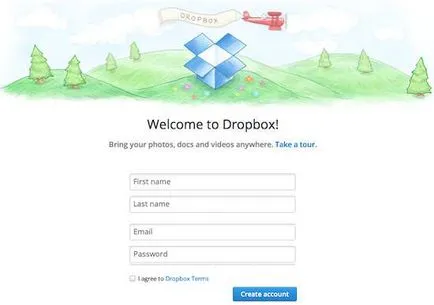
Безплатно - тарифен план, който предлага 2 GB безплатно в "облака" и Dropbox ви позволява да увеличите пространството облак до 18 GB за привличане на реферали. Вие ще получите допълнителни 500 MB пространство за всяка регистрация на вашия линк или покана.
Pro 50 - тарифен план, който осигурява 50 GB в "облака" Dropbox за $ 9,99 на месец или 99,99 $ на година и ви позволява да се увеличи пространството облак до 82 GB за привличане на реферали. Вие ще получите допълнително 1 GB пространство за всяка регистрация на вашия линк или покана.
Pro 100 - тарифен план, който осигурява 100 GB в "облака" Dropbox за $ 19.99 на месец или $ 199.99 на година и дава възможност за увеличаване на облак пространство до 132 GB за привличане на реферали. Вие ще получите допълнително 1 GB пространство за всяка регистрация на вашия линк или покана.
Екип - тарифен план за корпоративни клиенти, които от 1 TB в "облак" Dropbox в продължение на 5 потребители за $ 795 на година, с възможност за добавяне на потребители. Всеки добавя потребител ще се увеличи корпоративните "облаци" в размер на 200 GB за $ 125 на година.
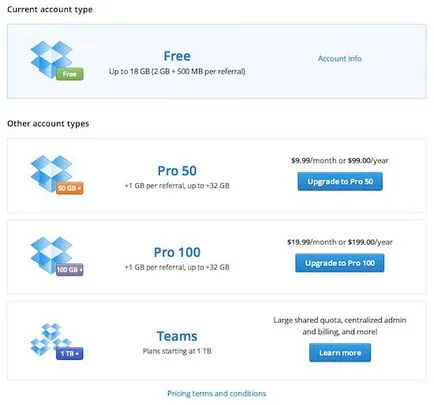
4. След това ще бъдете помолени да изберете типа типичното инсталиране (препоръчително), в която програмата е установен по подразбиране или напреднали, в което можете да изберете пътя, за да инсталирате Dropbox клиент.
Принципът на действие се основава на синхронизацията Dropbox, т.е. Ако поставите файла в някоя от папките Dropbox на вашия компютър, файлът ще започне веднага копират в "облака", и ще бъде на разположение за вас чрез уеб интерфейс от всяка точка на света.
Всеки Dropbox папка е индикатор, който показва на потребителя, на протичащите процеси.

Файловете не разполагат срок на годност, за разлика от повечето от игрите.
Как да изтеглите и качване на файлове от / на Dropbox за iPhone, IPAD, Ipod Touch с помощта на iFile програма от Cydia?
1. Направете Jailbreak на вашия IOS устройство. Подробни инструкции могат да бъдат намерени в секцията ни iFAQ.
3. Стартирайте програмата iFile и кликнете върху иконата за настройки в долния ляв ъгъл на прозореца на програмата.
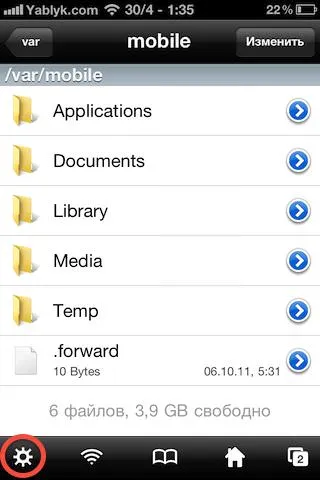
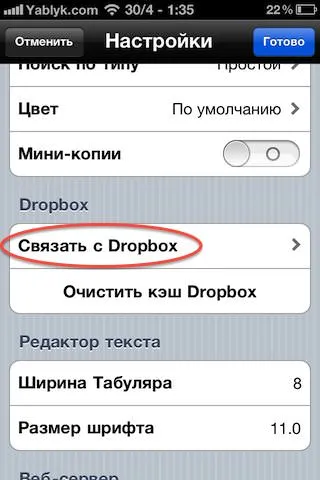
5. Щракнете върху иконата в долния десен ъгъл на прозореца на програмата.
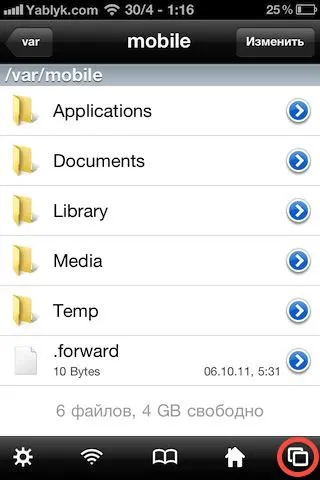
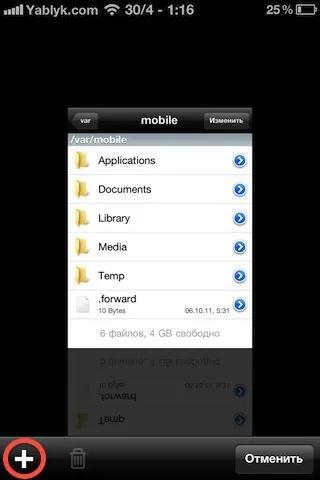
7. В изскачащото меню изберете Dropbox.
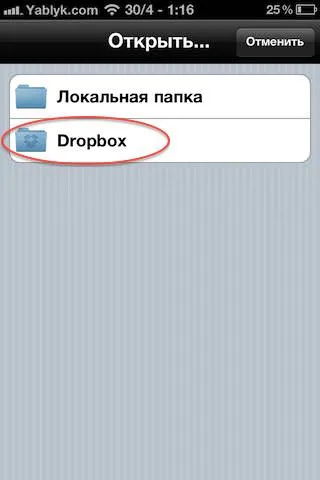
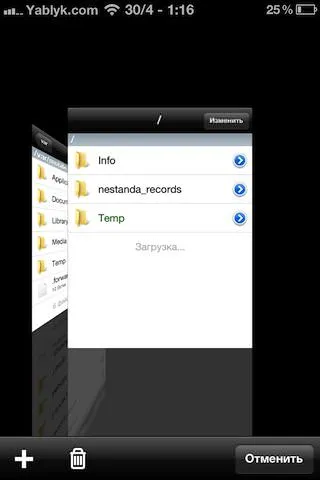
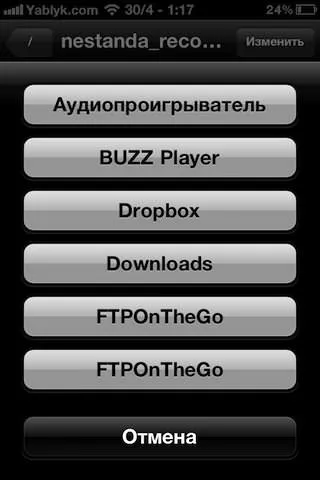
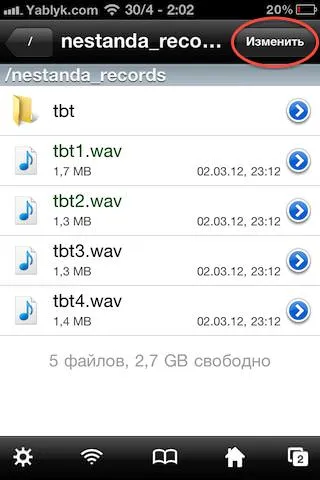
11. Изберете желания файла или папката, и кликнете върху иконата в долния десен ъгъл.